Page 1
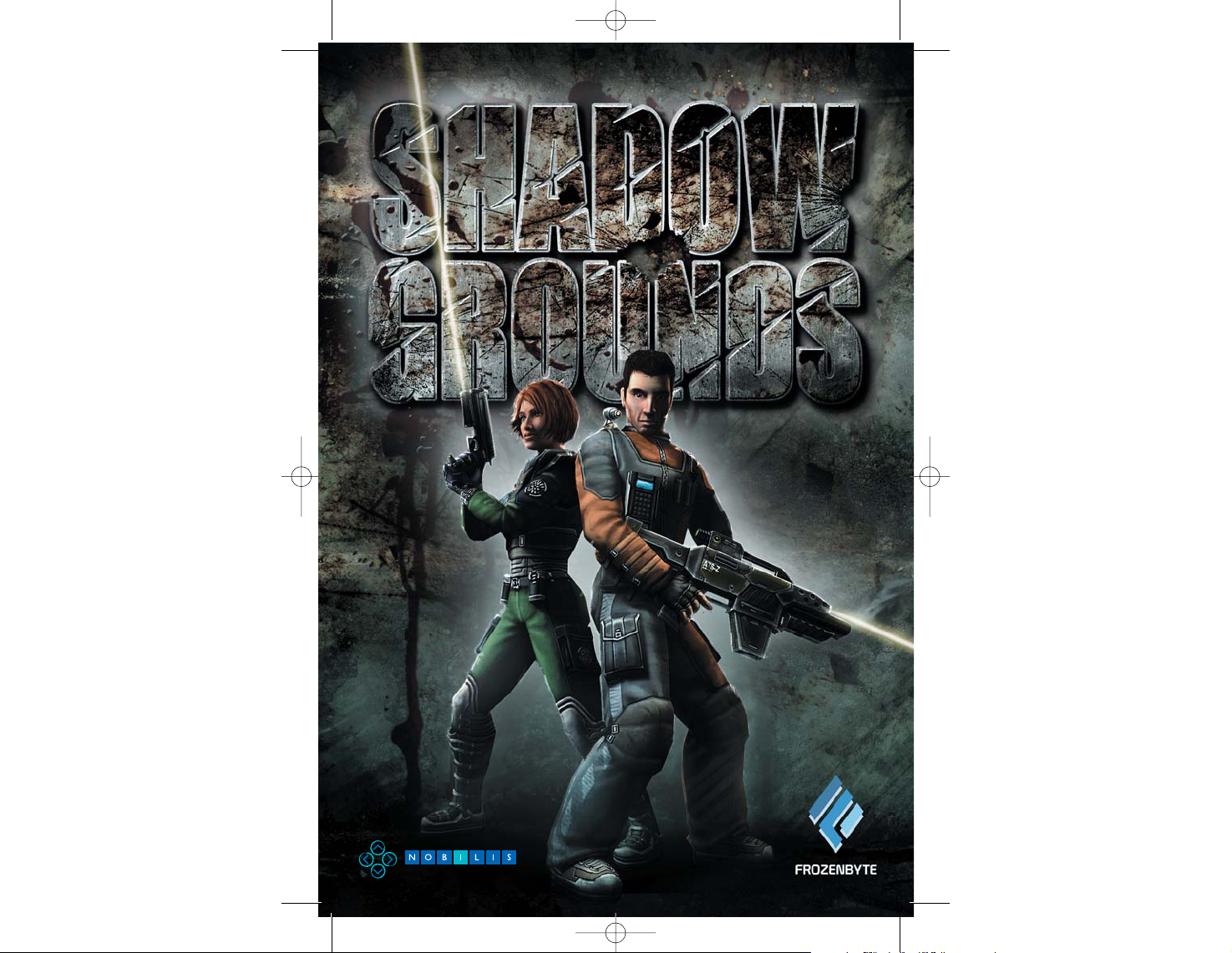
Shadow manuel FR 21/12/05 16:18 Page 1
Page 2
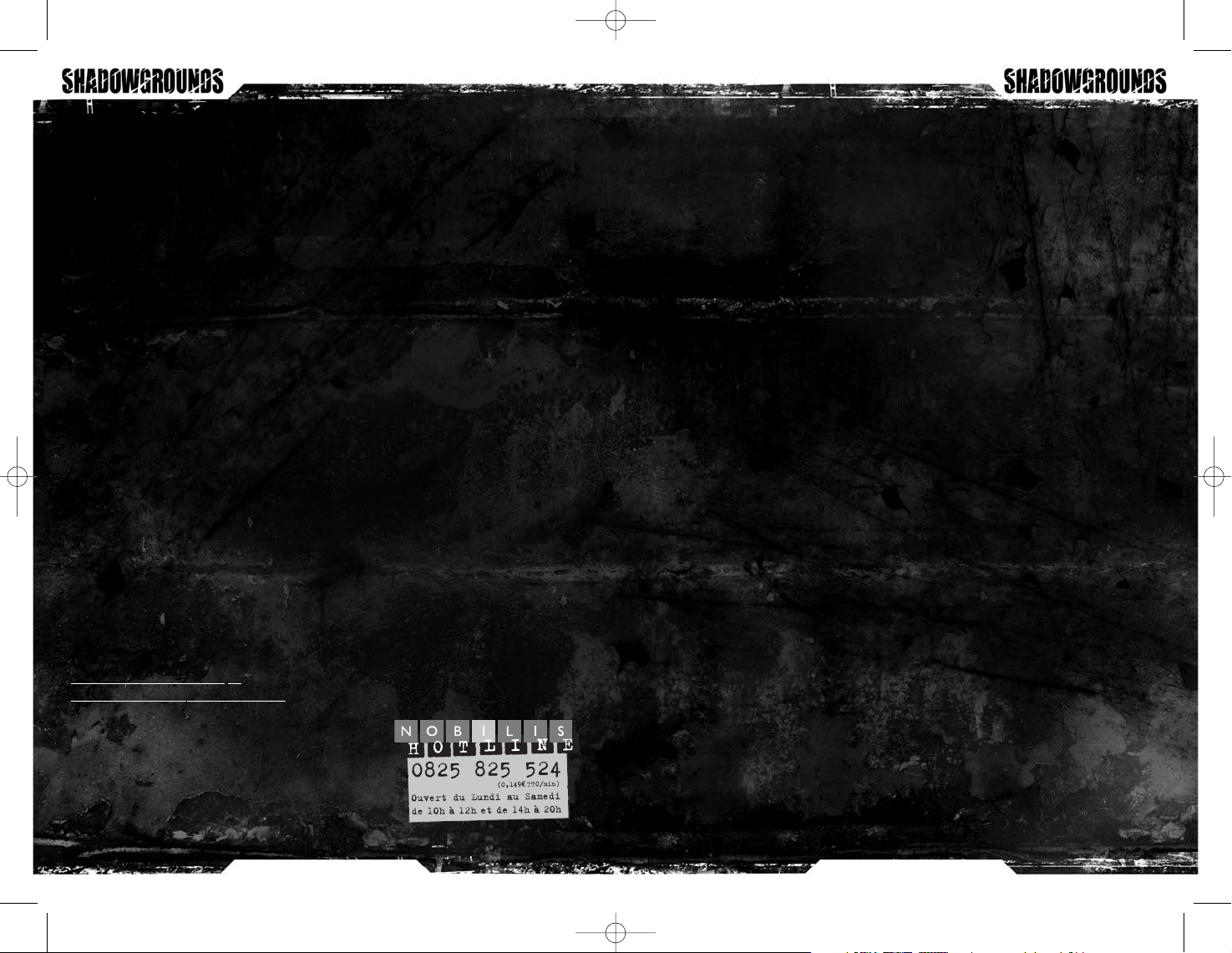
2 3
Sommaire
Avant-propos • • • • • • • • • • • • • • • • • • • 2
Introduction
• • • • • • • • • • • • • • • • • • • 4
Configuration
• • • • • • • • • • • • • • • • • • • 5
Installation du jeu
• • • • • • • • • • • • • • • • 5
Désinstallation du jeu
• • • • • • • • • • • • • • 6
Menu de lancement Shadowgrounds
• • • • • • • 6
Menu principal
• • • • • • • • • • • • • • • • • • 7
Options de jeu
• • • • • • • • • • • • • • • • • • 8
Sauvegarde
• • • • • • • • • • • • • • • • • • • • 10
Interface
• • • • • • • • • • • • • • • • • • • • • 10
Armes, carte et journaux
• • • • • • • • • • • • • 11
Mode coopération
• • • • • • • • • • • • • • • • 12
En cas de problème
• • • • • • • • • • • • • • • 13
Crédits
• • • • • • • • • • • • • • • • • • • • • • 14
Avant-propos
Vous venez de faire l’achat de Shadowgrounds. Bravo, vous avez fait le bon choix !
En tant que développeurs de ce jeu, nous souhaitons prendre ces quelques lignes pour
vous remercier.
Shadowgrounds, bien sûr, c’est un jeu de combat contre les aliens, bourré d’adrénaline,
avec une vue en contreplongée et ancré en 2096. Mais c’est également le résultat de
plus de quatre années de travail et de dévouement. Pour tous ceux qui y ont participé, il
s’agit de leur premier jeu commercialisé, ce qui est un véritable exploit dans un monde
du jeu vidéo extrêmement concurrentiel et très axé sur la rentabilité.
La phase de développement a été très difficile, mais c’est du sang finlandais qui coule
dans nos veines, alors nous avons tenu bon. Au final, nous sommes très fiers d’avoir
cru en notre jeu et réussi à rendre une expérience d’action
vraiment nouvelle.
Nous espérons que vous allez aimer Shadowgrounds. Faites-nous savoir ce que vous en
pensez sur les sites suivants :
http://www
.frozenbyte.com ou
http://www.shadowgroundsgame.com.
Et maintenant, préparez-vous à leur
botter les fesses à ces aliens !
Merci.
Cordialement,
L’équipe de développement de Shadowgrounds
Frozenbyte
AAvveerrttiisssseemmeenntt ssuurr ll''ééppiilleeppssiiee
A lire avant toute utilisation d’un jeu vidéo.
Chez certaines personnes, la stimulation visuelle par certains effets stroboscopiques ou motifs lumineux
peut déclencher une crise d'épilepsie ou une perte de connaissance. Chez ces personnes, le simple fait de
regarder la télévision ou de jouer à un jeu vidéo peut suffire à déclencher une crise. Les symptômes
peuvent même se manifester chez des individus sans antécédents médicaux ou n'ayant jamais souffert
d'épilepsie. Les crises sont caractérisées par différents symptômes : troubles de la vision, tics du visage
ou des yeux, tremblements des bras ou des jambes, perte d'orientation, confusion ou perte de repère
temporaire.
Lors d'une crise d'épilepsie, il y a risque ou perte de conscience et de convulsions, entraînant des accidents
graves en cas de chute. Cessez immédiatement de jouer si vous présentez l'un de ces symptômes. Nous
conseillons vivement aux parents de prêter attention à leurs enfants lorsqu'ils utilisent un jeu vidéo, car
ces derniers, ainsi que les adolescents sont plus susceptibles à l'épilepsie que les adultes.
Si de tels symptômes apparaissent, CESSEZ IMMEDIATEMENT DE JOUER ET CONSULTEZ UN MEDECIN.
Parents et tuteurs doivent surveiller les enfants ou leur demander s'ils ressentent tout ou partie des
symptômes mentionnés ci-dessus. Enfants et adolescents sont plus susceptibles que les adultes de subir
de tels effets liés à l'utilisation de jeux vidéo.
Shadow manuel FR 21/12/05 16:18 Page 2
Page 3
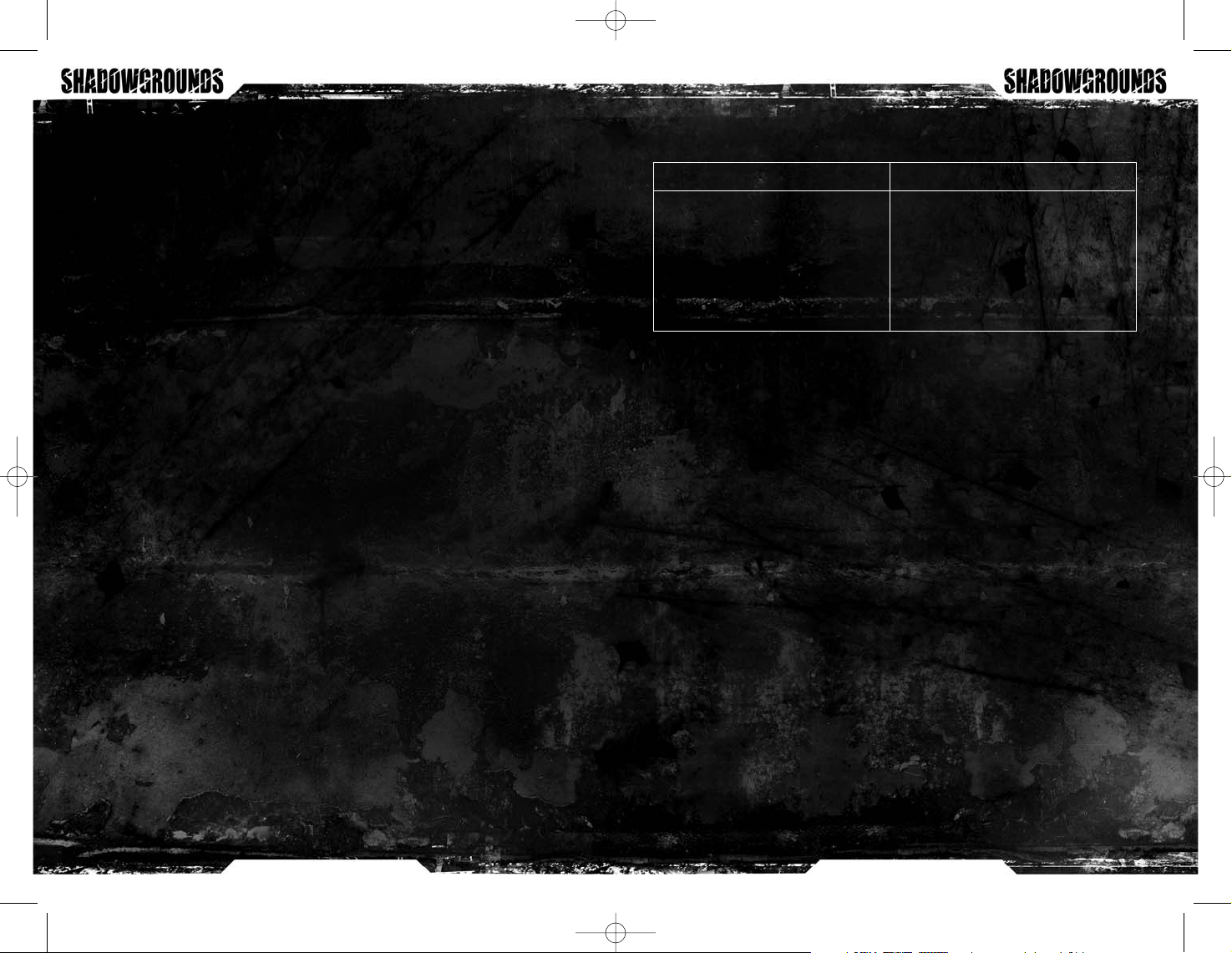
4 5
Configuration
minimum recommandée
Windows XP/2000 Windows XP/2000
1.5 GHz CPU 2.0 GHz CPU
512 Mo RAM 512 Mo RAM
GeForce 4 Ti / Radeon 9000 GeForce FX 5900 Ultra / Radeon 9500 Pro
1 Go d’espace disque disponible 1 Go d’espace disque disponible
souris et clavier ou manette souris et clavier ou manette
Installation du jeu
Pour installer le jeu, insérez le CD1 dans votre lecteur de CD/DVD-ROM.
Le programme d’installation de Shadowgrounds devrait démarrer
automatiquement. Si tel n’est pas le cas, utilisez l’Explorateur de Windows
pour accéder au répertoire du CD, puis double-cliquez sur le fichier
Setup.exe.
Le programme d’installation vous demande alors de lire et d’accepter les
termes du contrat de licence utilisateur final et de choisir un répertoire
pour l’installation du jeu. La procédure d’installation démarre une fois que
vous avez accepté ces conditions. Elle dure environ 10 minutes, en fonction
de votre configuration. Le programme vous demande ensuite d’insérer le
CD2. Insérez le CD, puis cliquez sur “OK” pour poursuivre l’installation.
Des codecs Windows Media sont alors installés, si vous ne disposez pas des
dernières versions sur votre ordinateur. Ces codecs sont indispensables
pour jouer à Shadowgrounds.
Une fois l’installation terminée, vous pouvez choisir de lire le fichier
LisezMoi (pour consulter la documentation de dernière minute), de
commencer à jouer ou d’installer DirectX 9.0c. Si DirectX 9.0c n’est pas
installé sur votre ordinateur, veuillez y remédier avant de commencer à
jouer à Shadowgrounds.
Introduction
Le plus grand rêve de l’humanité, atteindre les étoiles, est devenu réalité
dans les années 2050, lorsque les progrès technologiques permirent
d’aménager toute planète en vue de la rendre habitable par l’homme. Neuf
vaisseaux spatiaux sans nom furent envoyés dans le but de déclencher un
nouveau cycle de vie sur Ganymède, la troisième lune du système de
Jupiter.
La réussite du projet Ganymède fut officialisée après trois décennies de
travaux de recherche intensifs. Des vaisseaux spatiaux habités furent
envoyés sur Ganymède dont les paysages froids, sombres et tourmentés
représentaient, pour des centaines d’hommes et de femmes, un nouveau
départ, une nouvelle terre. Au fil des années, la colonie a grandi et plus de
8000 personnes vivent aujourd’hui, en 2096, sur Ganymède.
Vous incarnez Wesley Tyler. C’est un homme ordinaire, un banal
technicien chevronné travaillant sur la base de réparation de l’OTGI sur
Ganymède. Il fut autrefois expert en sécurité sur cette même lune. Mais les
choses ont mal tourné, il y a eu des accidents et Wesley Tyler a eu la
mauvaise idée de poser trop de questions. On l’a alors tenu responsable et
offert un aller simple pour les faubourgs de la colonie de Ganymède.
À présent, il travaille jour après jour sur la base de réparation de l’OTGI.
La vie est sombre, froide et morose. Mais tout cela est sur le point de
changer : les dysfonctionnements du système électrique ont repris et Tyler
a été chargé d’en rechercher la cause…
Shadow manuel FR 21/12/05 16:18 Page 4
Page 4

6 7
Menu principal
Continuer
Charge la dernière mission du profil en cours.
Nouvelle partie
Démarre une nouvelle partie. Vous pouvez sélectionner le niveau de
difficulté (facile, normal, difficile). Si vous voulez démarrer une partie en
coopération, sélectionnez le mode Coopération au lieu du mode Solo
(veuillez consulter la rubrique Coopération de ce manuel pour de plus
amples informations).
Charger partie
Vous permet de sélectionner une partie dans le fichier des parties sauvegardées du profil en cours.
Profils
Vous pouvez définir plusieurs profils, un pour chaque joueur. Cette
fonction est particulièrement utile lorsque deux joueurs, ou plus, jouent à
Shadowgrounds en solo sur un même ordinateur. Chaque profil dispose de
ses propres emplacements de sauvegarde. Veuillez vous assurer d’avoir
bien sélectionné votre profil avant de commencer à jouer.
Les profils sont également nécessaires pour jouer en mode Coopération.
Pour en savoir plus, veuillez consulter la rubrique Coopération.
Désinstallation du jeu
Pour désinstaller le jeu, rendez-vous dans le groupe de programmes
Shadowgrounds et sélectionnez “Désinstaller Shadowgrounds”.
La désinstallation n’efface pas vos profils (ni les captures d’écran que vous
pourriez avoir prises) de votre disque dur. Vous pouvez effacer ces fichiers
manuellement.
Menu de lancement Shadowgrounds
Démarrez Shadowgrounds à partir du menu de lancement Shadowgrounds .
Il vous permet de modifier certaines options techniques, telles que la
résolution, le détail des graphismes, etc. De nombreuses options se
trouvent dans le menu Avancé. Cliquez sur le bouton Avancé pour y accéder.
Shadow manuel FR 21/12/05 16:18 Page 6
Page 5

8 9
Pour prendre une capture d’écran, appuyez sur la touche F11. Elles sont
sauvegardées au format .bmp dans le dossier \Captures d’écran du répertoire
d’installation de Shadowgrounds.
Options audio
Les options audio vous permettent de modifier le volume de la musique,
des sons et des dialogues.
Mode Caméra
Outre la caméra par défaut, vous disposez d’un mode Caméra libre et des
paramètres qui y sont associés. N’hésitez pas à les tester.
Caméra libre (désactivée par défaut) vous montre le
personnage dans une perspective plus isométrique, vous permettant
d’appréhender davantage votre environnement. Le mode Caméra libre
vous permet de tirer tous azimuts et de déplacer la caméra en glissant le
pointeur de la souris vers les bords de l’écran.
Verrouillage caméra Axe - Y verrouille l’angle de la caméra
ce qui vous permet, en appuyant sur le bouton de la caméra (ALT par
défaut), de modifier la perspective sans en changer l’angle, la caméra se
déplaçant simplement autour de votre personnage.
Vitesse de rotation, c’est la rapidité de rotation de la
caméra lorsque vous déplacez le pointeur de la souris vers les bords de
l’écran. Définissez ce paramètre sur zéro (vide) si vous ne voulez pas que
la caméra effectue de rotation lorsque le pointeur est proche du bord de
l’écran.
Vitesse souris définit la rapidité avec laquelle le pointeur
de la souris est ramené au centre de l’écran en mode Caméra libre. Ce
paramètre est utilisé conjointement aux paramètres Vitesse de rotation.
Graphismes
Vous pouvez modifier le Gamma si l’image vous paraît trop sombre ou trop
claire. Notez cependant que Shadowgrounds a été conçu de façon à ce que
l’environnement soit sombre. Nous vous recommandons de jouer dans une
relative obscurité et de définir un Gamma plutôt faible.
Les autres paramètres graphiques se trouvent dans le menu de lancement
de Shadowgrounds et non dans le jeu lui-même.
Options de jeu
Commandes
Shadowgrounds a été développé pour clavier et souris. Vous pouvez
cependant utiliser une manette, en mode Solo ou Coopération. Pour cela,
consultez les instructions dans la rubrique Coopération de ce manuel.
Vous pouvez modifier les commandes par défaut à l’aide du menu Options.
Veuillez noter que les commandes diffèrent suivant les profils. Toutefois,
certains paramètres tels que les options audio et Gamma restent
identiques.
Commandes par défaut de Shadowgrounds :
Vous pouvez revenir aux commandes par défaut en cliquant sur
“Reprendre valeurs par défaut”.
TIR PRINCIPAL Bouton 1 de la souris
TIR SECONDAIRE Bouton 2 de la souris
RECHARGER R
ARME SUIVANTE Molette de la souris vers le bas
ARME PRÉCÉDENTE Molette de la souris vers le haut
TORCHE F
ACTION E
AVANCER W
RECULER S
TIRER À GAUCHE A
TIRER À DROITE D
ROULADE ESPACE
CARTE/OBJECTIFS TAB
AMÉLIORATION ARME ENTRÉE
OUVRIR JOURNAL L
CAMÉRA GAUCHE (n/a)
CAMÉRA DROITE (n/a)
BOUTON CAMÉRA ALT
Shadow manuel FR 21/12/05 16:18 Page 8
Page 6

10 11
Sauvegarde
Shadowgrounds utilise un système de points de sauvegarde conçu pour
maintenir la tension à son paroxysme. Vous disposez d’un certain nombre
de vies pour chaque mission. Si vous mourez, vous réapparaissez dans un
endroit sûr, mais vous avez perdu une vie. Lorsqu’il ne vous reste plus
aucune vie, la partie est terminée et vous devez charger une nouvelle fois
la mission.
Chaque fois que vous réussissez une mission, la partie est enregistrée dans
votre profil. À partir du menu Charger partie, vous pouvez charger toute
mission déjà terminée.
Interface
Santé
Dans le coin inférieur gauche se trouve la barre d’énergie qui indique votre
état de santé. En cas d’urgence, la barre de santé est rouge : il vous faut
utiliser une trousse de soin de toute urgence.
Les cartes d’accès en votre possession s’affichent juste à côté de la barre
de santé.
Lampe torche
L’état des batteries de la lampe torche s’affiche à droite de la barre de
santé. Lorsqu’elles sont vides, l’icône devient rouge et la lampe est
momentanément inutilisable. Mais ne vous inquiétez pas, grâce à la
technologie, ces piles se rechargent d’elles-mêmes en très peu de temps
lorsque la lampe n’est pas utilisée. Le rechargement est plus efficace lorsque le personnage se trouve en pleine lumière : essayez donc de rester un
moment dans un endroit bien éclairé.
Armes et munitions
L’arme actuellement sélectionnée apparaît dans le coin inférieur droit.
Juste à côté se trouve le compteur de munitions ainsi que le nombre de
munitions restantes.
Sachez que lorsque vous sélectionnez les armes à l’aide de la molette de la
souris ; les armes sans munitions sont automatiquement ignorées et ne
peuvent donc pas être sélectionnées. Si vous souhaitez néanmoins
sélectionner une arme n’ayant pas de munitions, utilisez le raccourci
clavier correspondant (les chiffres de 0 à 9).
Le détecteur de mouvement
Un détecteur de mouvement (dans le coin supérieur droit) vous indique les
objets en mouvement à proximité avec un temps d’adaptation de deux
secondes. Les objets mobiles sont représentés par un cercle rouge. Mais
n’oubliez pas, ce n’est pas parce que le point rouge disparaît qu’il n’y a plus
rien... c’est simplement que plus rien ne bouge. Sur le détecteur de
mouvement, vous pouvez également voir un cercle bleu qui vous indique
votre prochain objectif de mission.
Armes, carte et journaux
Lorsque vous vous trouvez sur l’un de ces trois écrans, vous pouvez
accéder aux autres en cliquant sur l’onglet correspondant dans le coin
supérieur droit.
Armes et améliorations
Shadowgrounds propose un vaste arsenal, mais le nombre d’améliorations
disponibles est encore plus fascinant. Votre personnage peut ramasser
automatiquement des armes, des munitions et des améliorations au cours
de son aventure. Les améliorations d’armes nécessitent un certain nombre
de pièces d’amélioration que laissent tomber les aliens en mourant :
récupérez-les toutes et assurez-vous d’avoir l’arsenal le plus performant
possible.
Pour améliorer vos armes, il vous suffit de vous rendre sur le menu Armes
& améliorations pour choisir une amélioration en fonction du nombre de
pièces alors en votre possession. Portez une attention toute particulière
aux améliorations Tir secondaire : elles permettent de modifier les armes
de façon catégorique et de mettre au point des tactiques des plus intéressantes.
Carte / Objectifs
La carte vous aide à vous repérer et voir les objectifs de mission (à côté de
la carte). Pour accéder à la carte, appuyez sur le bouton Carte (touche Tab
par défaut). La carte fonctionne de façon automatique et les zones se
dévoilent lorsque vous les visitez. Votre personnage est représenté par une
flèche verte et votre objectif par un cercle vert (attention, sur le détecteur
de mouvement, ce cercle est bleu). Rappelez-vous que vous ne pouvez pas
toujours emprunter le chemin le plus court.
Journaux
Vous pouvez lire les journaux laissés par d’autres personnes. La plupart se
trouvent sur des ordinateurs accessibles ou des PDA que vous pouvez
ramasser. Les journaux sont sauvegardés dans votre propre journal.
Shadow manuel FR 21/12/05 16:18 Page 10
Page 7

12 13
Au sujet de la coopération :
Lorsqu’un joueur récupère une nouvelle arme elle devient également
disponible pour tous les autres, mais les munitions sont redistribuées
entre tous les joueurs. Chacun devra trouver ses propres munitions.
Les pièces d’amélioration sont mises en commun et les améliorations
s’appliquent à tous les joueurs.
L’interface est plus petite en mode coopération.
Ce mode accepte jusqu’à 4 joueurs.
Il ne permet pas de changement de mode de caméra.
Lorsqu’un joueur en coopération meurt, tous les joueurs réapparaissent
dans un endroit sûr.
Le nombre de vies est mis en commun.
En cas de problème
Mon jeu ne démarre pas !
Veuillez vous assurer que DirectX 9.0c, ou une version ultérieure, est
installé. Assurez-vous également d’avoir les derniers pilotes pour votre
carte graphique ainsi que la configuration minimale requise.
Le jeu tourne très lentement sur mon ordinateur.
Essayez de définir des paramètres graphiques faibles. Sachez également
que désactiver l'option "Disparition des cadavres" (permettant de faire
disparaître au bout de 30 secondes les monstres tués) améliore les
performances. De même, la Distorsion, l’option permettant les superbes
effets de distorsion dus à la chaleur des lance-flammes et des explosions
est gourmande en ressources. Il est important de la désactiver sur les
machines les moins performantes.
Au bout d’un moment, mon taux de rafraîchissement ralentit considérablement.
Cette erreur peut se produire avec certaines cartes graphiques et certains
pilotes. Essayez de vous rendre sur le Bureau du système d’exploitation à
l’aide des touches Alt + Tab (sans quitter le jeu). Revenez ensuite au jeu de
la même manière, ou cliquez sur le bouton Shadowgrounds dans la barre
des tâches. Cela devrait améliorer le taux de rafraîchissement.
Lorsque j’essaie de démarrer le jeu, j’obtiens le message « la version ne correspond pas » ?!
Cette erreur est due à un fichier exécutable copié. Elle ne devrait pas se
produire si vous avez acheté le jeu dans une boutique. Veuillez contacter
l’Assistance pour de plus amples informations.
Mode coopération
Vous pouvez jouer à Shadowgrounds en coopération sur un seul et même
ordinateur. Pour jouer à plusieurs, vous devez alors utiliser des manettes.
Les autres joueurs aident Wesley Tyler dans son combat contre les aliens.
Shadowgrounds est compatible avec toutes les manettes, il est cependant
recommandé d’utiliser des manettes avec deux joysticks analogiques et au
moins 8 touches à configurer. La configuration des touches peut varier
selon les manettes, tout comme la sensibilité des joysticks analogiques.
Bien que vous puissiez accéder aux menus et options à l’aide d’une
manette, nous vous recommandons de toujours avoir une souris de secours
pour ces commandes.
Pour qu’une manette fonctionne avec Shadowgrounds, elle doit tout
d’abord avoir été reconnue par le système d’exploitation. Pour voir si c’est
le cas, allez dans Panneau de configuration -> Contrôleurs de jeu. Si la
manette apparaît dans la liste, c’est qu’elle fonctionne également dans
Shadowgrounds. Si elle n’est pas reconnue, en revanche, consultez l’Aide
du système d’exploitation.
Pour connecter une manette de console à votre PC, il vous faut un adaptateur pour le port USB de l’ordinateur. Shadowgrounds est compatible avec
les adaptateurs.
Pour commencer une partie en mode coopération, suivez les étapes suivantes :
• Vérifiez que vos manettes figurent dans la liste des Contrôleurs de jeu de
votre système d’exploitation.
• Lancez Shadowgrounds
• Allez dans Profils et créez un nouveau profil pour chaque
manette/joueur ou modifiez un profil existant.
• Sélectionnez alors l’un de ces nouveaux profils et avancez au menu
Options.
• Configurez les touches et les axes X et Y (pour la visée, généralement
attribuée au joystick analogique droit).
• Répétez les mêmes étapes pour chaque joueur devant participer à la partie.
• Lorsque tous les joueurs ont configuré leur manette et/ou clavier + souris,
sélectionnez Nouvelle partie (ou Charger partie si vous aviez déjà entamé
une partie en coopération).
• Sélectionnez Coopération, puis la difficulté et appuyez sur Commencer.
• Et voilà ! Amusez-vous bien !
Shadow manuel FR 21/12/05 16:18 Page 12
Page 8

14 15
The angry guitar wizard
Jussi “Amen” Sydänmaa
Music co-mixing
Antti “Wilhelm” Paajanen
Frozenbyte thanks
Sebastian Aaltonen
Tero Antinkaapo
Kai-Peter Bäckman
Petteri Henttu
Maritta Hyvärinen
Jarno Kantelinen
Mikko Lehtonen
Jukka T. Paajanen
Tatu Petersen-Jessen
Esko Piirainen
Santeri Pilli
Lordi
Tekes / Keith Bonnici
TE-keskus / Veli-Matti Virrankari
NBC Staff
Neogames
Adage
Bugbear
Housemarque
Remedy
Merci à nos familles et à nos amis !
Et merci aussi à nos fans !
Shadowgrounds Copyright © 2005 Frozenbyte, Inc.
FMOD Sound System, copyright © Firelight Technologies Pty, Ltd., 1994-2005.
Portions utilize Microsoft Windows Media Technologies.
Copyright © 1999-2002 Microsoft Corporation. All Rights Reserved.
Created And Developed By FROZENBYTE, Inc.
Crédits
SHADOWGROUNDS
by Frozenbyte
Game Design
Frozenbyte team
Business & Management
Lauri Hyvärinen
Project lead
Joel Kinnunen
Business contacts, localization,
marketing & PR
Petter Kinnunen
Business contacts, marketing
Programming
Juha Hiekkamäki
3D engine, editor, tools
Jukka Kokkonen
Game engine, AI, scripting
Ilkka Kuusela
Ingame cinematics, scripting
Petri Purho
User interface
Audio
Ari Pulkkinen
Music, sound effects, trailers
Art
Timo Maaranen
Lead Artist, animation, rendered
cinematics
Vesa Lepola
Character art & design, environ-
ment textures
Tero Rickström
Level design / geometry
Samuli Snellman
2D art, GUI design, promotional
graphics
Santtu Huotilainen
Animation, models, textures
Matti Hämäläinen
Particle effects, models, textures
Kristian Vuorinen
Environmental artist
Story & Script
Joel Kinnunen
Ari Pulkkinen
Ilkka Kuusela
Additional Contributors
Niklas Collin
Risto Hyvärinen
Juha Ikonen
Jussi Järvinen
Anssi Penttilä
English voice-over management
Jarno “Stakula” Sarkula / Stakula
Oy
Casting/Directing
AudioGodz Inc / Lani Minella
Actors & actress
Marc Biagi
Dan Castle
Brook Chalmers
Max McGill
Lani Minella
Chris Wilcox
Shadow manuel FR 21/12/05 16:18 Page 14
Page 9

Copyright 2005 FROZENBYTE, Inc. All Rights Reserved.
Created And Developed By FROZENBYTE, Inc.
Nobilis and its logo are registered trademarks of Nobilis Group.
Shadow manuel FR 21/12/05 16:18 Page 16
